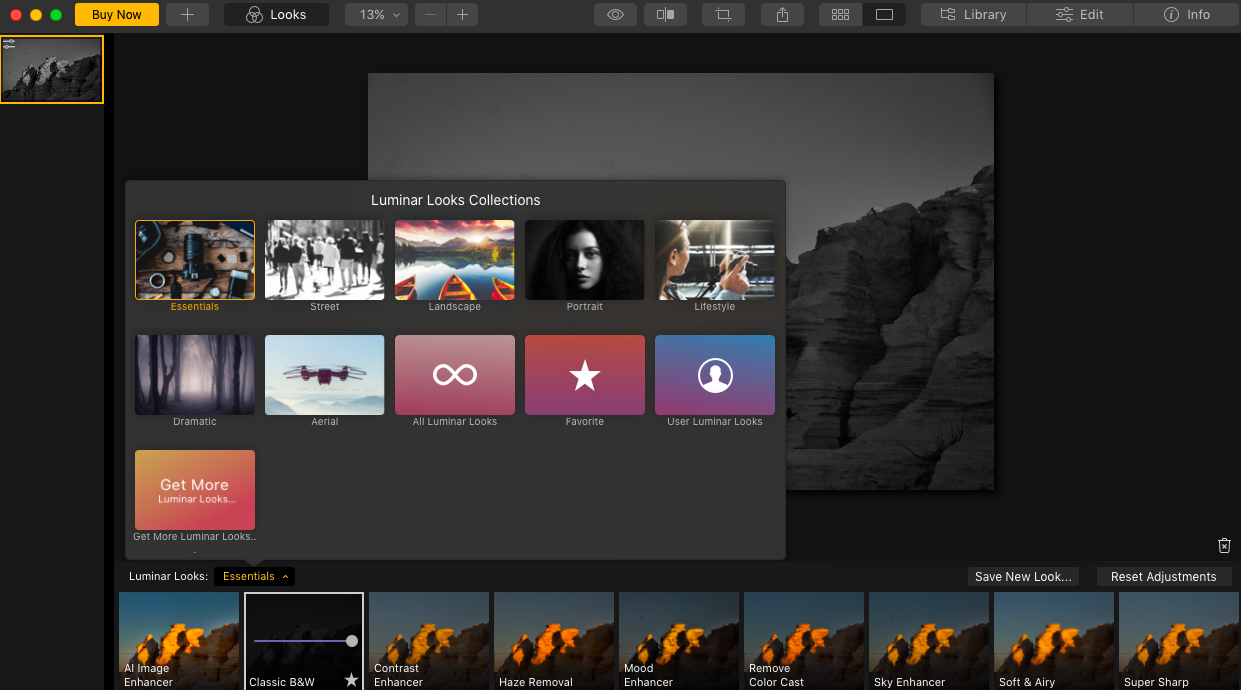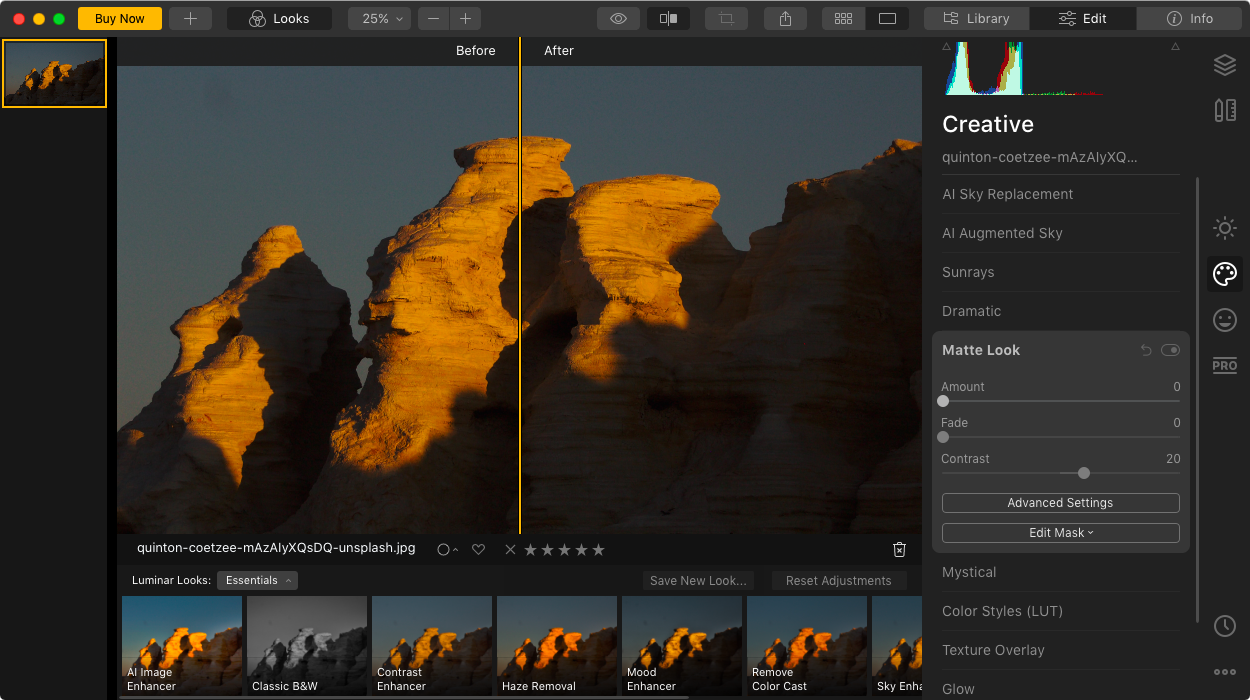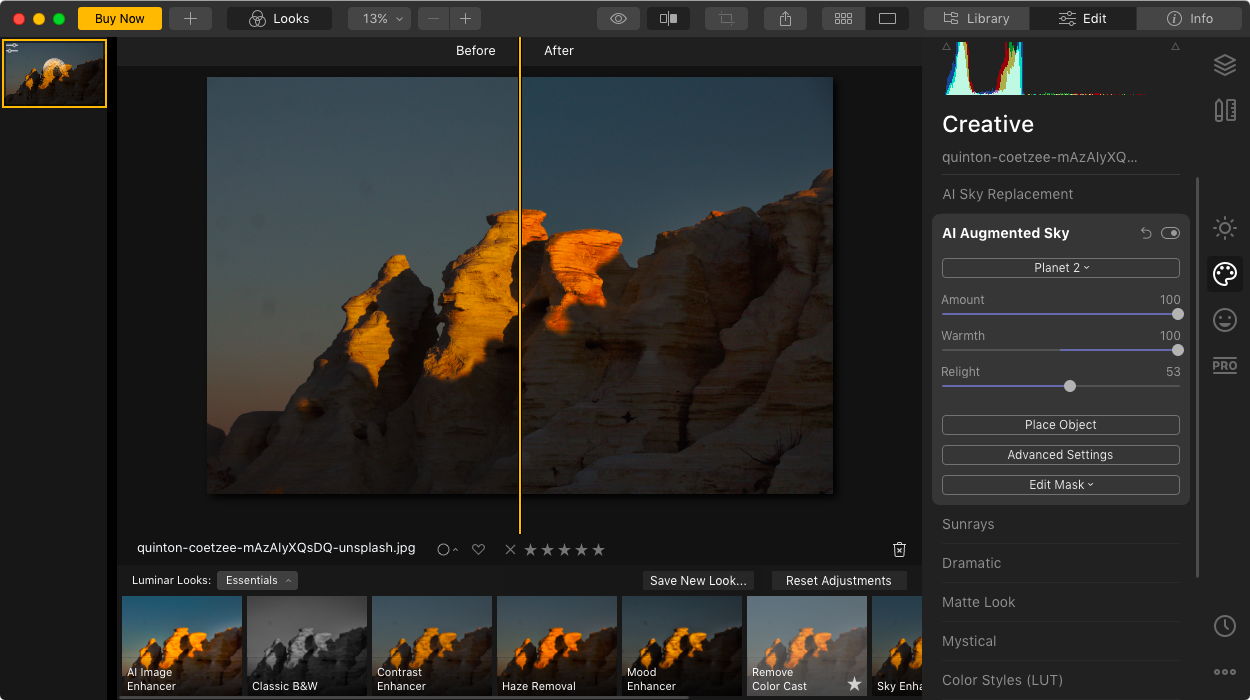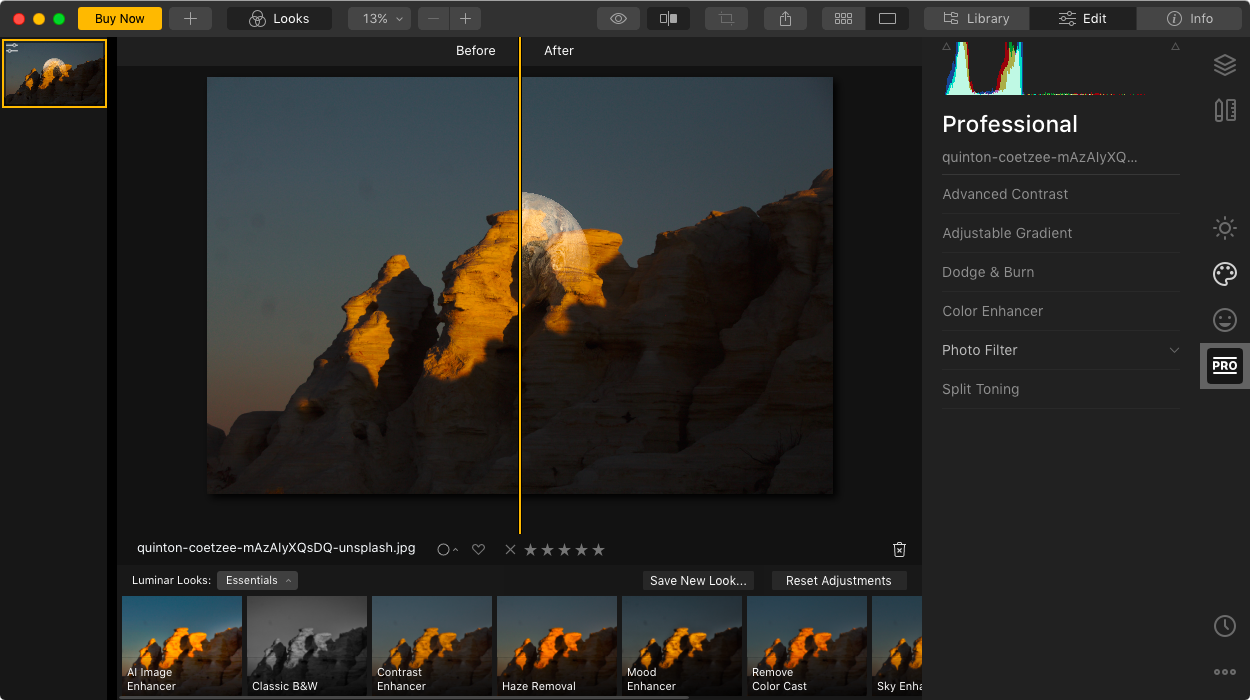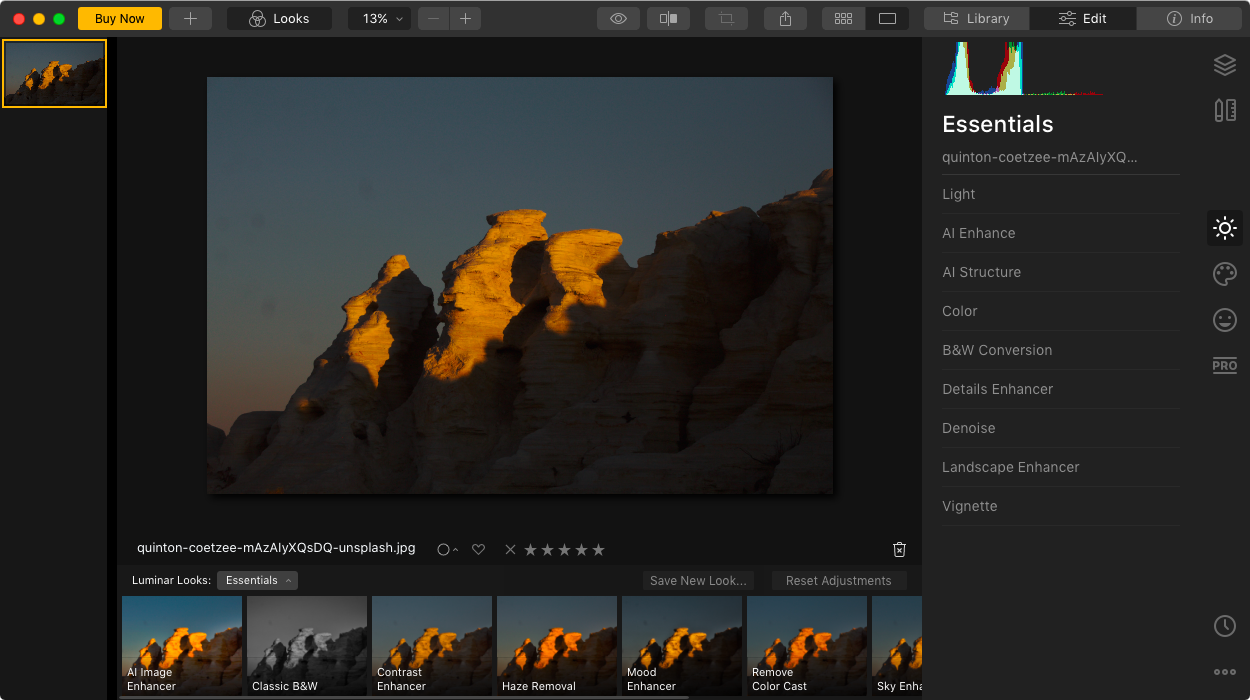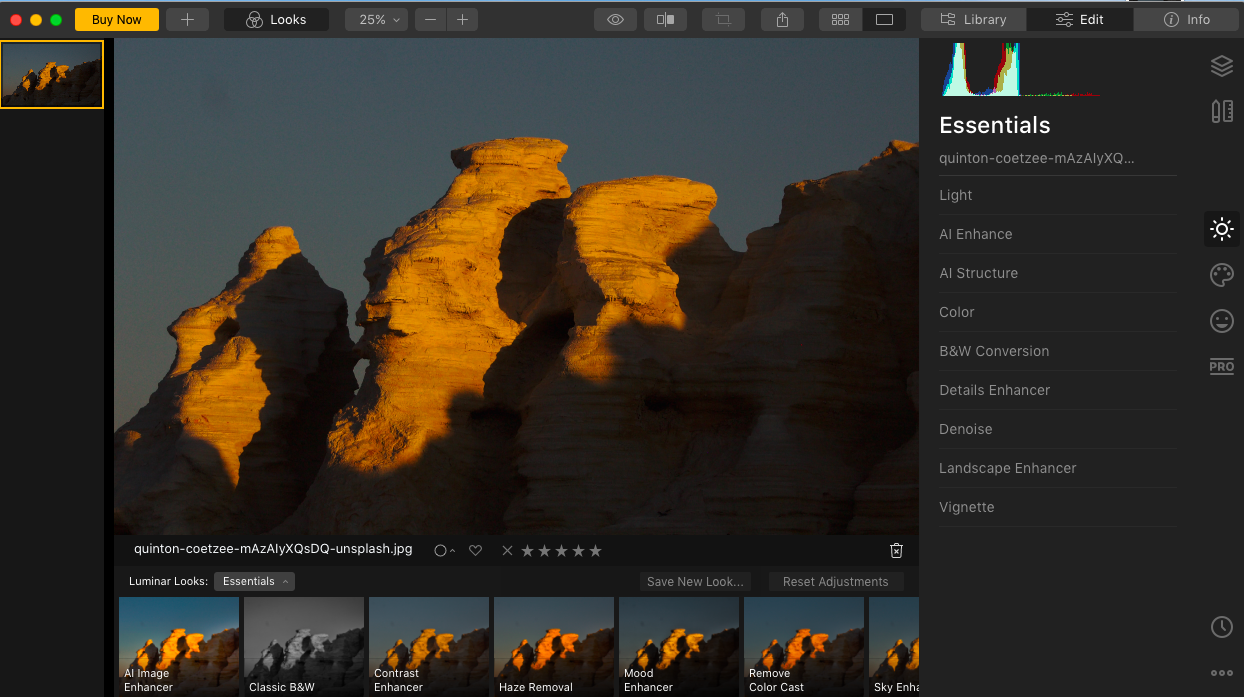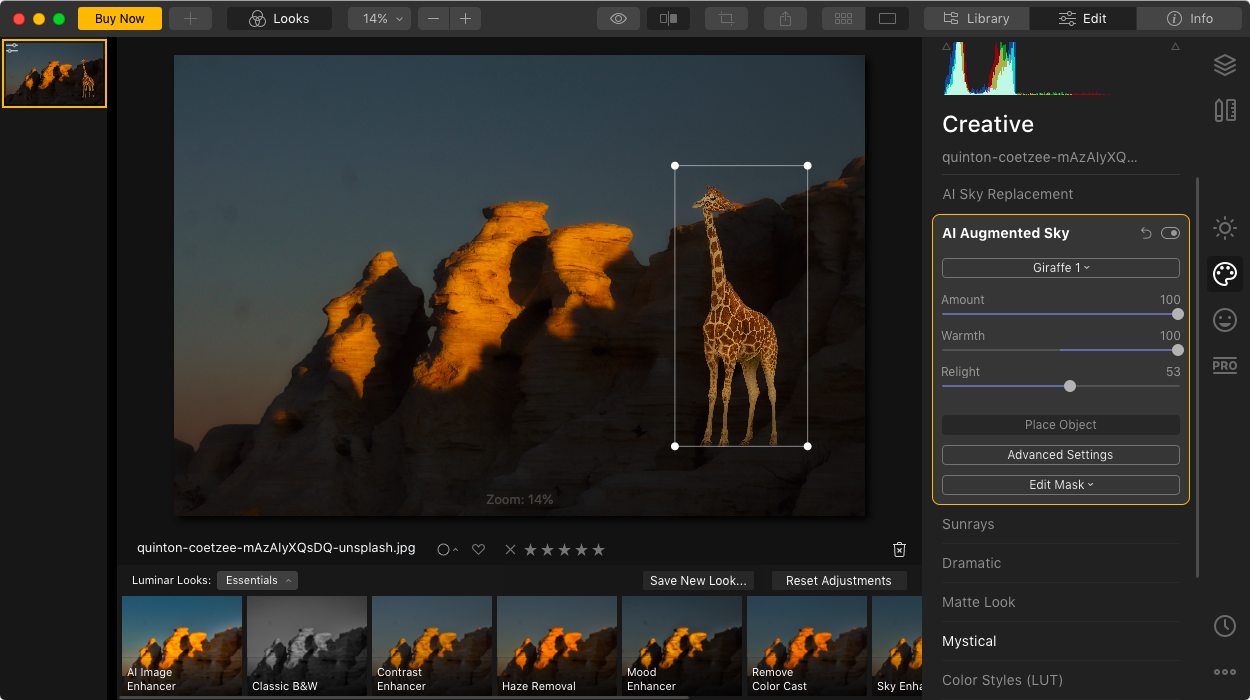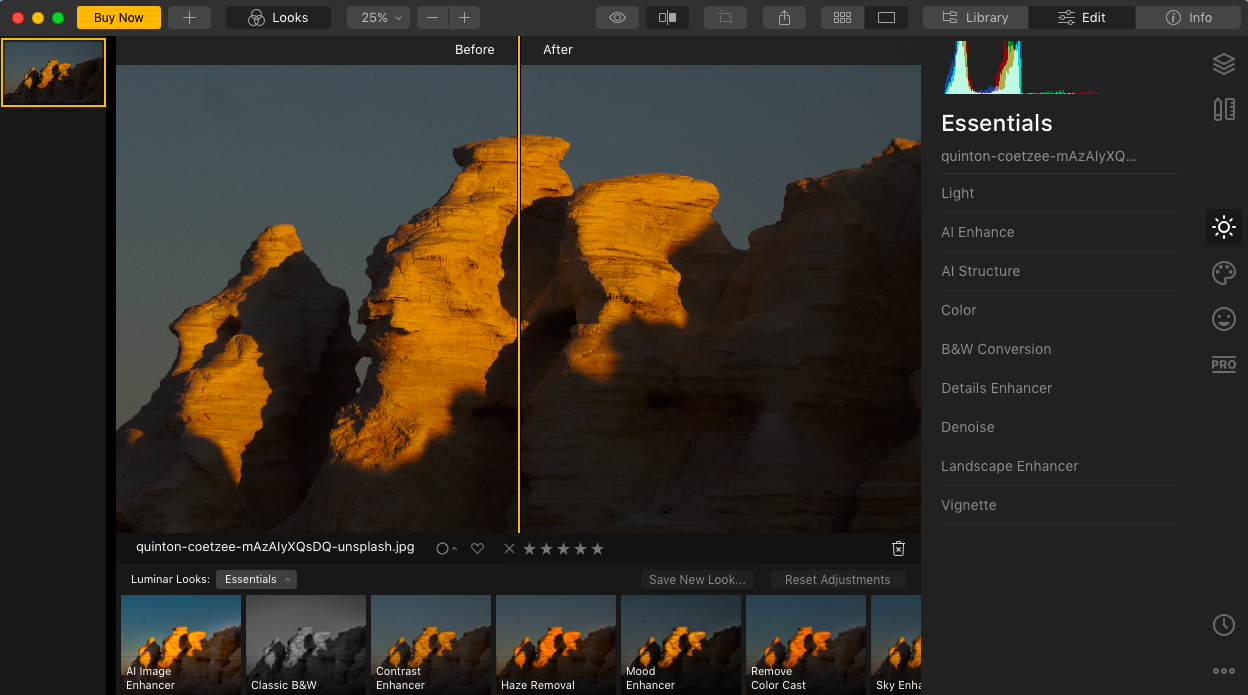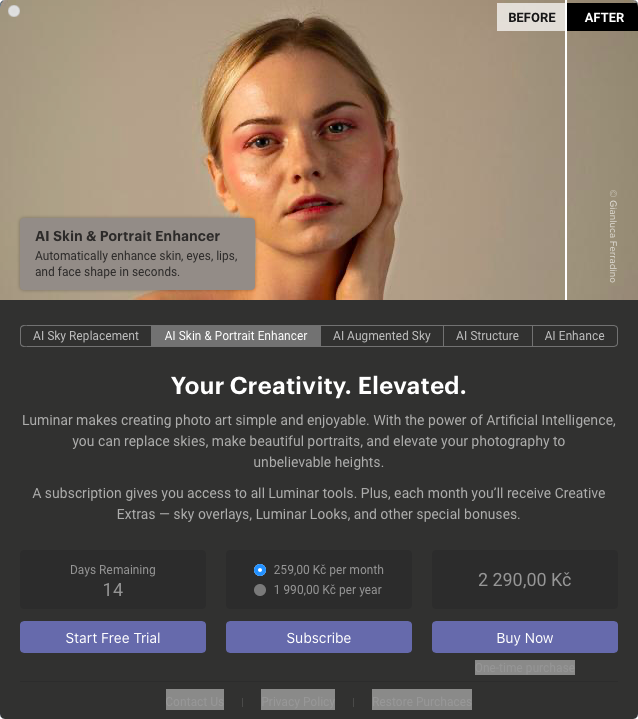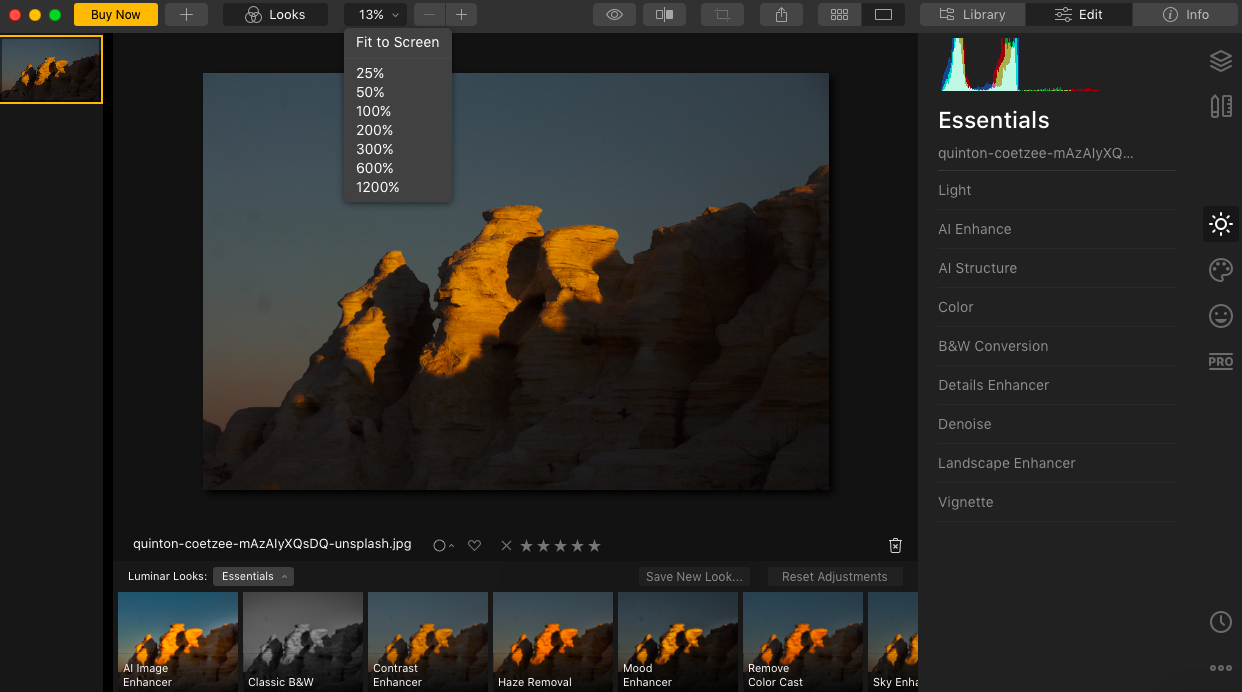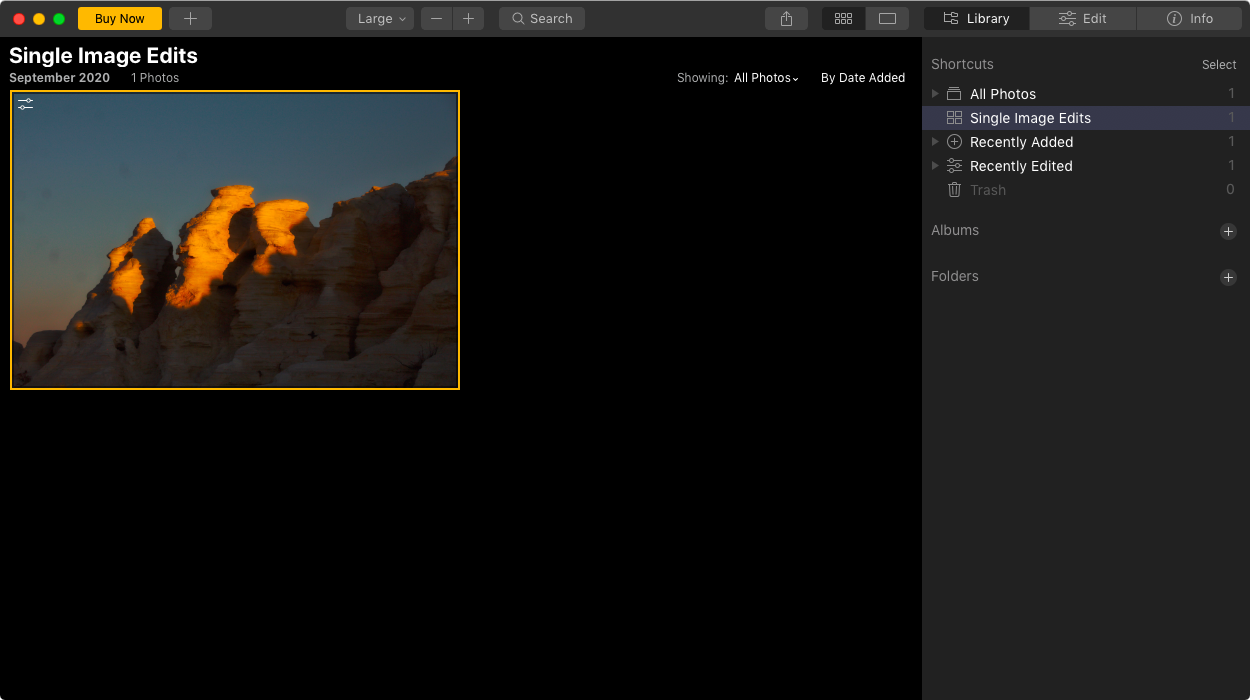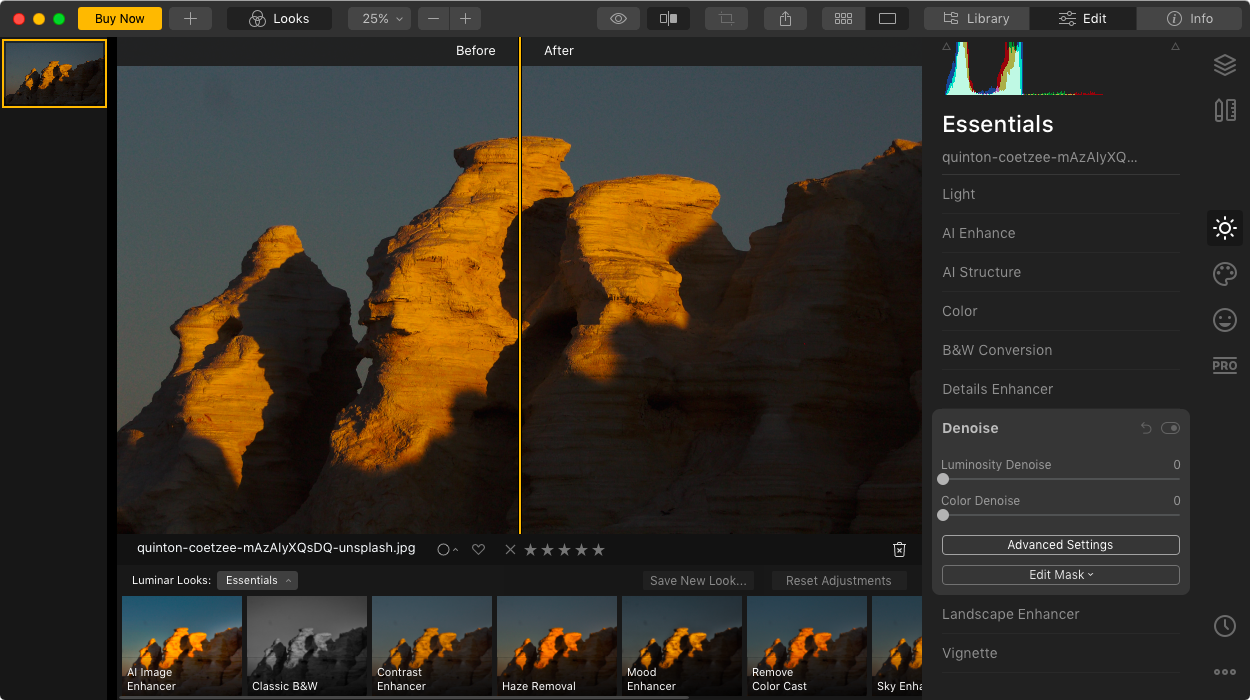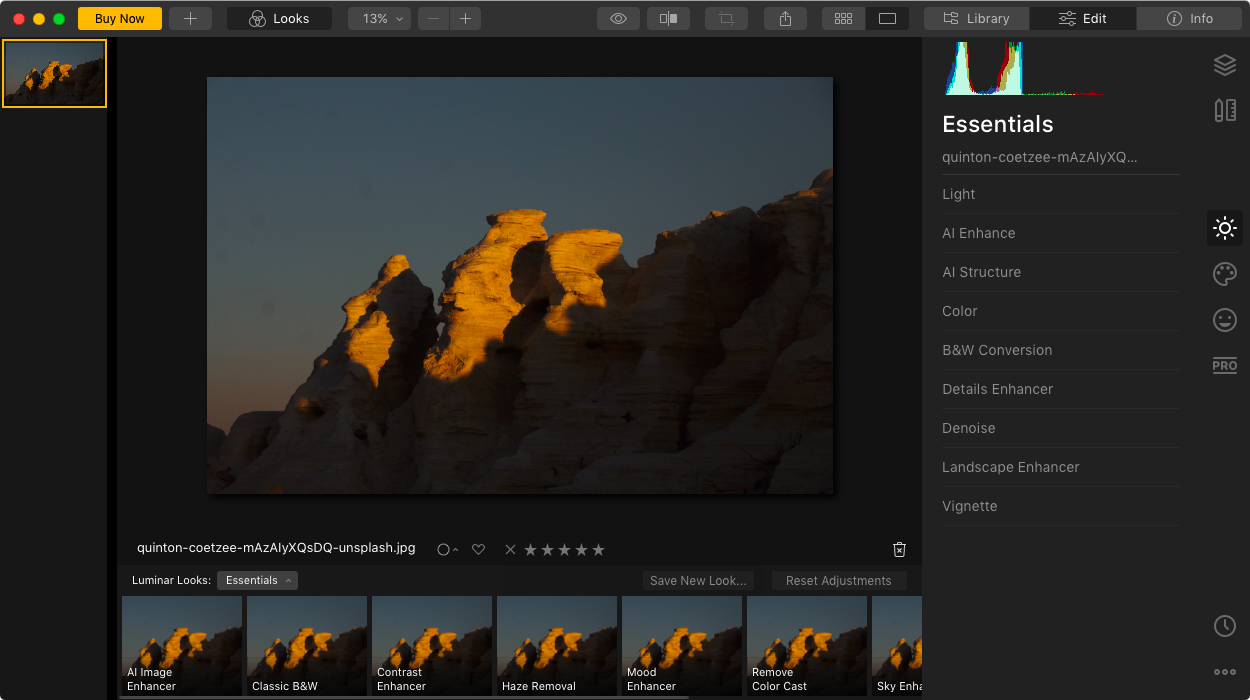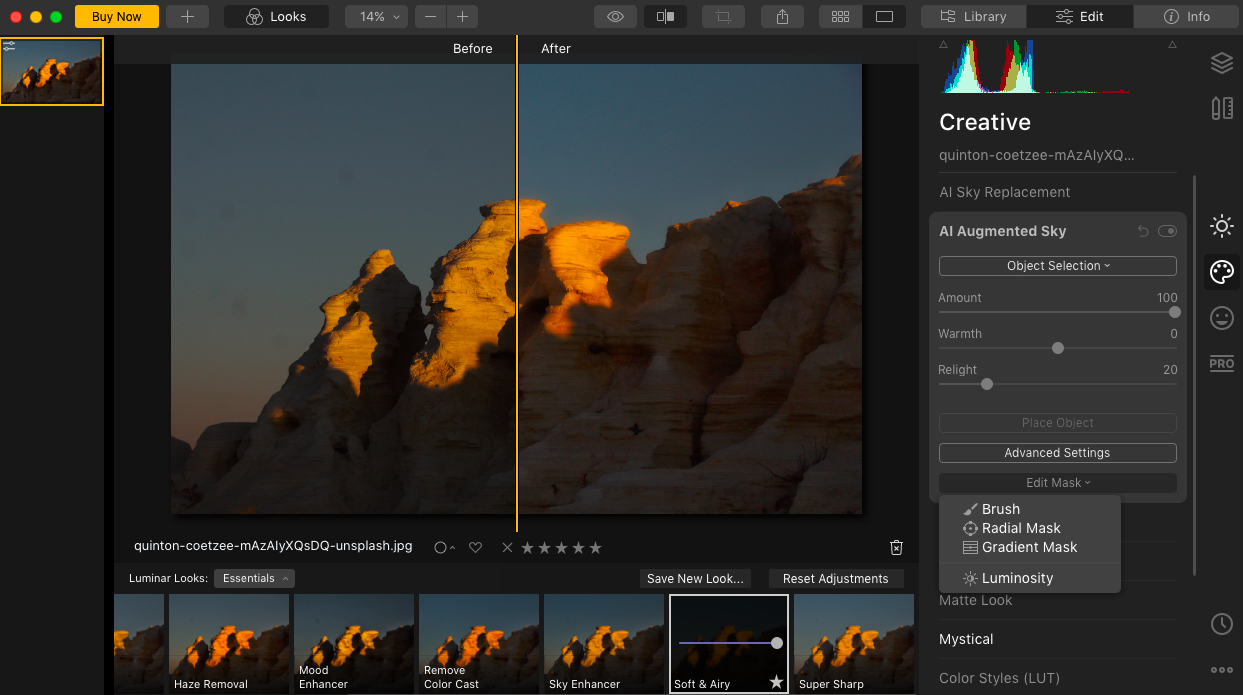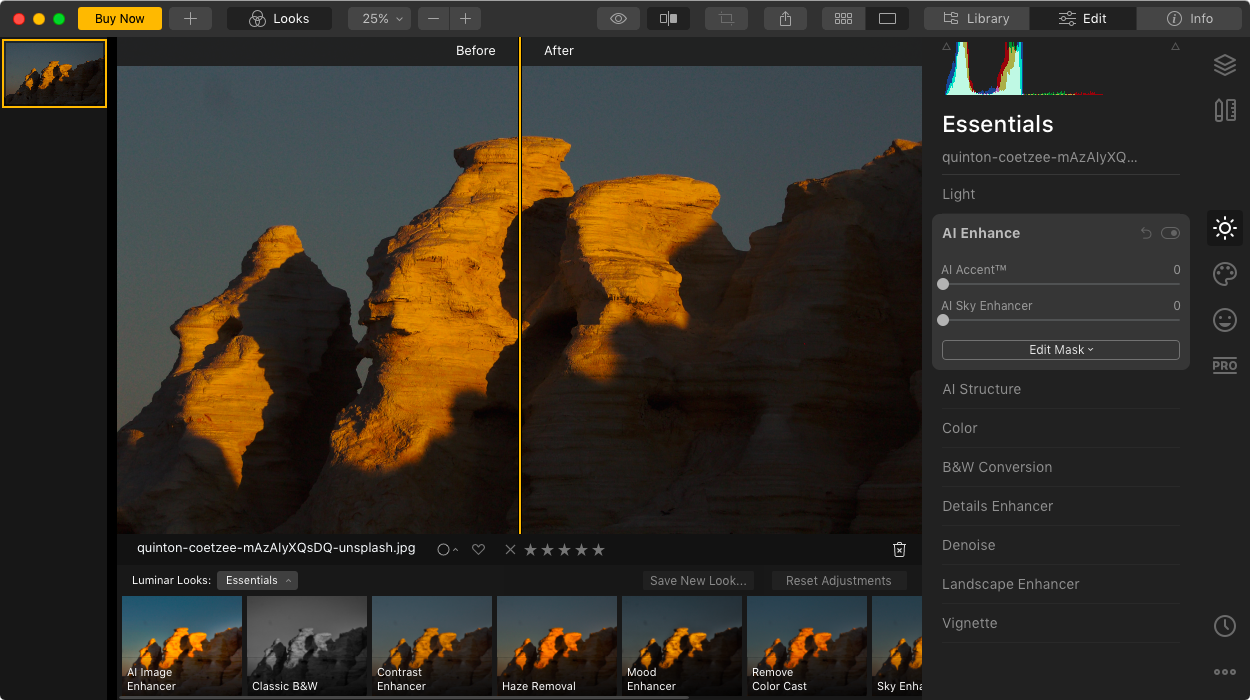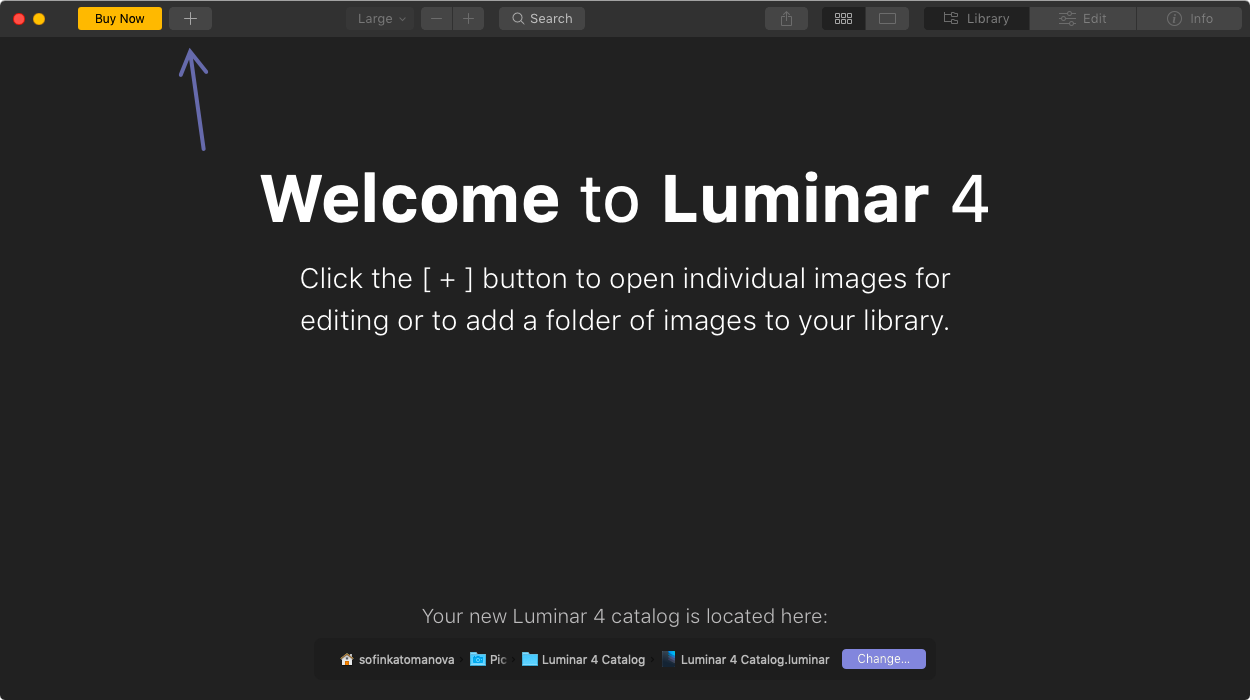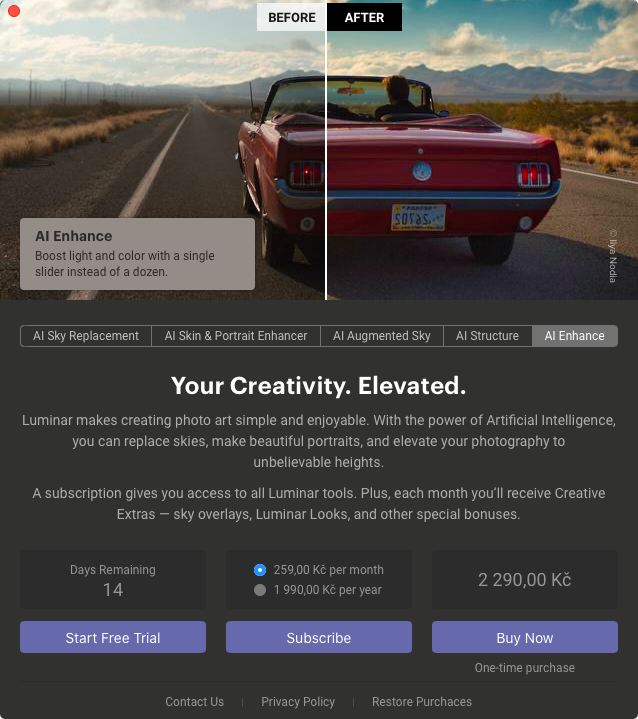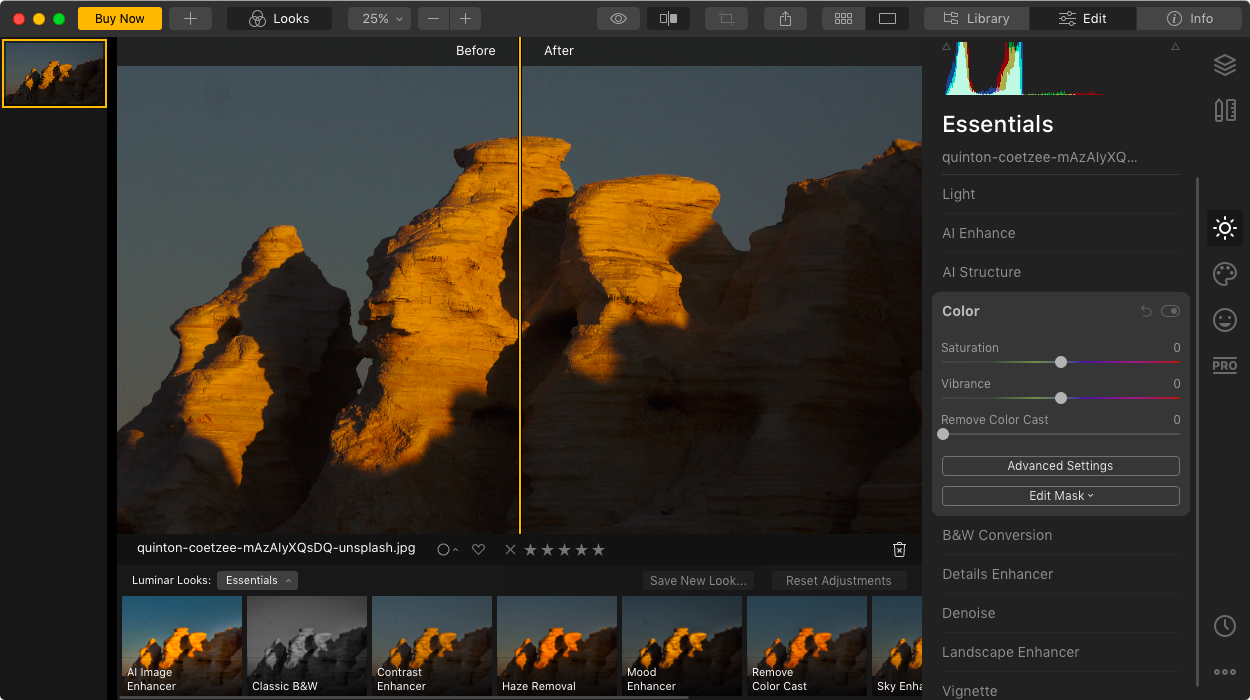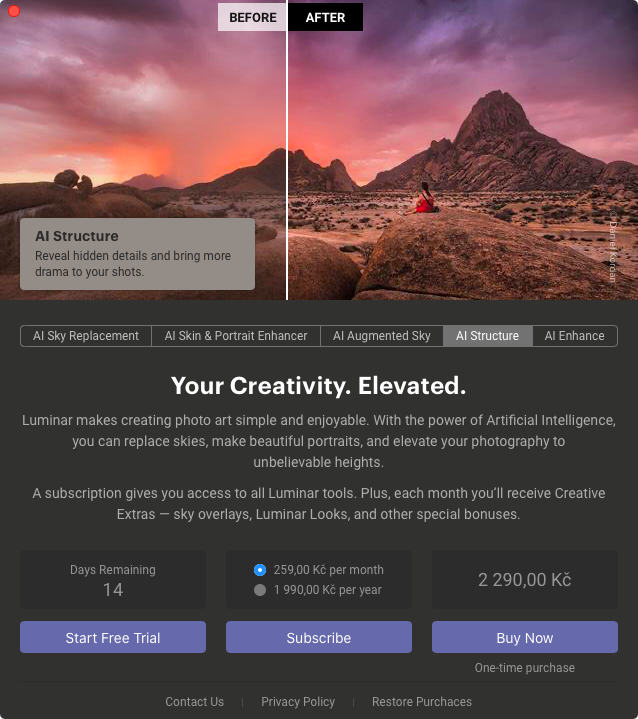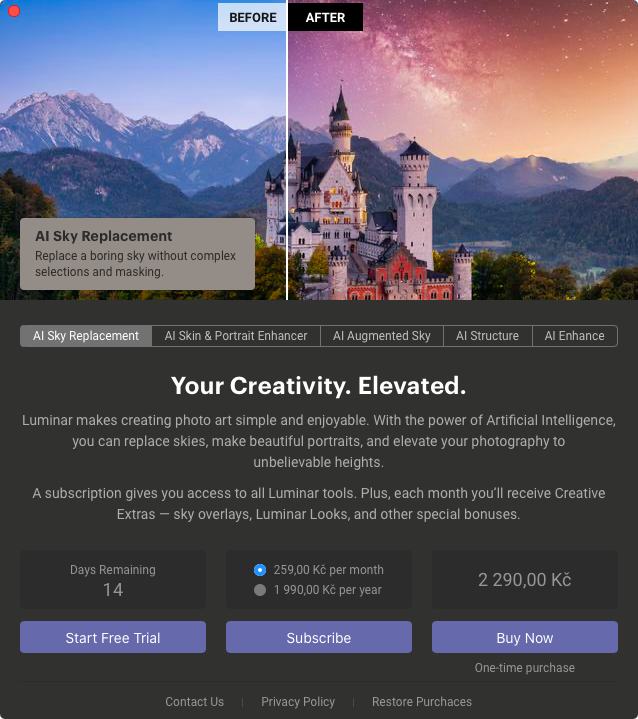Mac හි ඡායාරූප සංස්කරණය කිරීමට සහ වැඩිදියුණු කිරීමට බොහෝ ක්රම තිබේ. ස්වදේශීය පෙරදසුනට අමතරව, පරිශීලකයින්ට මේ සම්බන්ධයෙන් විවිධ තෙවන පාර්ශවීය යෙදුම් ද තිබේ. අපි ඒවායින් එකක් - Luminar 4 යෙදුම - අද අපගේ ලිපියෙන් හඳුන්වා දෙන්නෙමු.
එය විය හැකිය ඔබට උනන්දුවක්
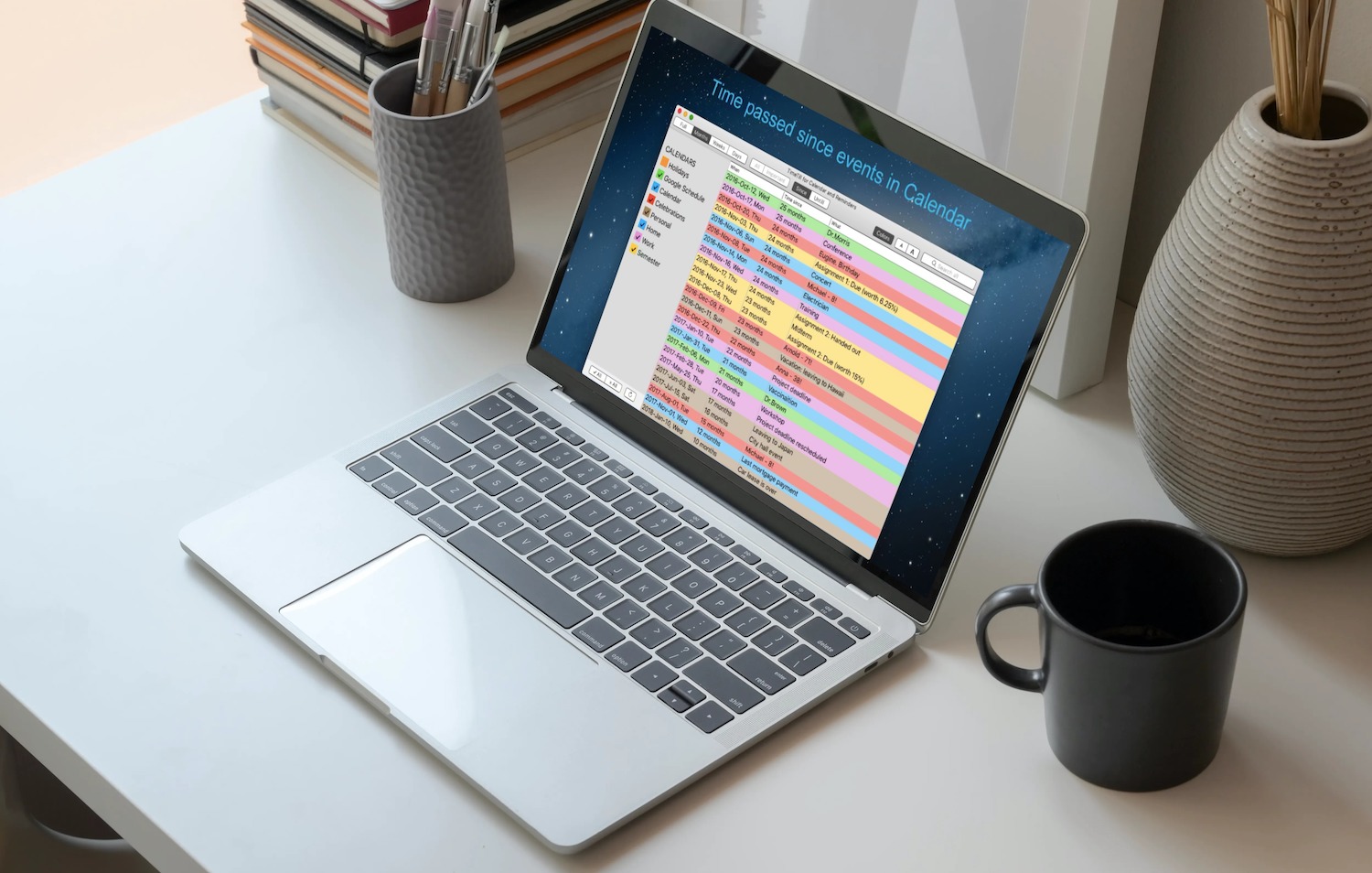
පෙනුම
පළමු දියත් කිරීමෙන් පසු, Luminar 4 යෙදුම ඔබට එහි සියලුම ක්රියාකාරකම් පිළිබඳ දළ විශ්ලේෂණයක් ලබා දෙනු ඇත, සමහර බලපෑම් වහාම අත්හදා බැලීමේ හැකියාව ඇත. ඒ සමඟම, ඔබට මෙම කාර්යයන් නොමිලේ භාවිතා කළ හැක්කේ දින 14 ක් පමණක් බව ඔබ ඉගෙන ගනු ඇත - ඉන් පසුව ඔබට දායකත්වය සක්රිය කිරීම හැර වෙනත් විකල්පයක් නොමැත (මසකට ඔටුනු 259). Luminar 4 යෙදුමේ ප්රධාන තිරය පසුව සංස්කරණය කිරීම, විශාලනය කිරීම, විශාලනය කිරීම, පුස්තකාලයට යාම සහ අනෙකුත් ක්රියා සඳහා බොත්තම් සහිත ඉහළ තීරුවකින් සමන්විත වේ. දකුණු පුවරුවේ, ඔබට සංස්කරණය සහ වැඩිදියුණු කිරීම සඳහා විවිධ බලපෑම් සහ මෙවලම් සැබවින්ම පොහොසත් තේරීමක් සොයාගත හැකිය.
ෆන්ක්ස්
Luminar 4 පරිශීලකයින්ට මූලික සහ උසස් ඡායාරූප සංස්කරණය සහ වැඩිදියුණු කිරීම් සිදු කිරීමට ඉඩ සලසයි. මෙම වර්ගයේ කප්පාදු කිරීම, ප්රමාණය වෙනස් කිරීම, භ්රමණය කිරීම සහ වෙනත් සම්භාව්ය ගැලපුම් කිරීමේ හැකියාවට අමතරව, ඔබට Luminar 4 යෙදුමේ ඡායාරූප සඳහා විවිධ පෙරහන් සහ බලපෑම් එකතු කළ හැකිය, එසේම වලාකුළු, aurora බලපෑම්, තරු අහස, වැනි වස්තූන් එකතු කළ හැකිය. කුරුල්ලන්, හෝ ජිරාෆ් පවා (ජිරාෆ් සමඟ ලිප්නෝ හි ඔවුන්ගේ නිවාඩුවේ සිට ඔවුන්ගේ ඡායාරූප වැඩි දියුණු කිරීමට කැමති නැති නිසා). සංස්කරණය කිරීම, වයනය එකතු කිරීම, වෙස් මුහුණු සහ පෙරහන් සමඟ වැඩ කිරීම සඳහා වන විකල්පයන් Luminar 4 යෙදුමේ ඇත්තෙන්ම පොහොසත් ය, යෙදුම සමඟ වැඩ කිරීම පුදුම සහගත ලෙස සරල වන අතර නවක පරිශීලකයෙකුට පවා එය හැසිරවිය හැකිය.
අවසානයේ
Luminar යෙදුම ඉතා හොඳින් ක්රියා කරන අතර ඡායාරූප සංස්කරණය කිරීම සහ වැඩිදියුණු කිරීම සඳහා පොහොසත් පරාසයක මෙවලම් සපයයි. ප්රශ්නය වන්නේ "සුළු මුදලකට සංගීතය ගොඩක්" යෙදුම කෙතරම් දුරට ඉටු කරයිද යන්නයි. වාසියක් වන්නේ දින දහහතරක නොමිලේ අත්හදා බැලීමේ කාල සීමාව වන අතර, එම කාලය තුළ ඔබට Luminar 4 ඇත්තෙන්ම වටිනවාද යන්න තීරණය කිරීමට හැකි වනු ඇත.